WMV를 MP4로 변환하기 위한 자세한 안내
WMV 파일을 MP4로 변환하는 것은 다양한 장치에서 호환성과 재생을 개선하는 일반적인 작업입니다. 강력하고 오픈 소스 비디오 트랜스코더인 Handbrake를 사용하면 이 과정이 간단해집니다. 이 가이드는 Handbrake를 사용하여 WMV 파일을 MP4로 효율적으로 변환하는 단계를 안내합니다. 파일 크기를 최적화하면서 높은 품질을 유지할 수 있습니다. 초보자든 고급 사용자든 이 가이드가 사용자를 지원합니다.
파트 1. Handbrake를 사용하여 WMV를 MP4로 변환
WMV 파일을 MP4로 변환하면 다양한 장치 및 플랫폼에서의 호환성과 재생 성능이 크게 향상될 수 있습니다. 다재다능하고 오픈 소스 비디오 트랜스코더인 Handbrake는 이 작업에 완벽합니다. 이 자세한 단계를 따라 WMV 파일을 효율적으로 MP4로 변환하십시오.
WMV를 MP4로 변환하기 위한 단계별 가이드
1단계: Handbrake 다운로드 및 설치
- Handbrake 웹사이트를 방문하여 운영 시스템(Windows, macOS, Linux)에 적합한 버전을 다운로드합니다.
- 화면의 지시에 따라 Handbrake를 설치합니다.

2단계: Handbrake를 열고 WMV 파일을 로드
- Handbrake를 시작하고 "Open Source" 버튼을 클릭합니다.
- WMV 파일이 있는 위치를 찾아 선택합니다. Handbrake는 파일을 스캔하고 인터페이스로 로드합니다.
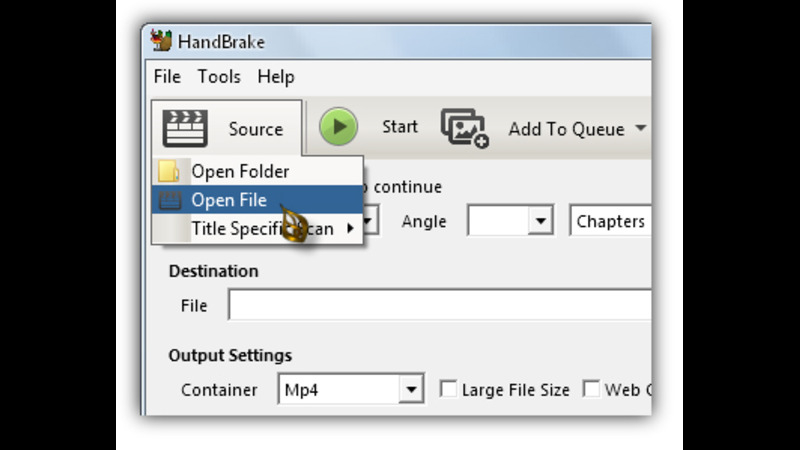
3단계: 출력 형식 선택
- "Summary" 탭에서 형식을 MP4로 설정합니다.
- 비디오를 인터넷에 업로드할 계획이라면 "Web Optimized" 옵션을 선택합니다.
4단계: 비디오 설정 조정(선택 사항)
- "Video" 탭으로 이동하여 코덱, 품질 및 프레임 속도와 같은 설정을 조정합니다. Handbrake는 기본적으로 MP4 파일에 최적화된 H.264를 사용합니다.
5단계: 대상 및 파일 이름 설정
- "Destination" 섹션 아래에서 "Browse" 버튼을 클릭합니다.
- 변환된 파일을 저장할 위치를 선택하고 파일 이름을 입력합니다.
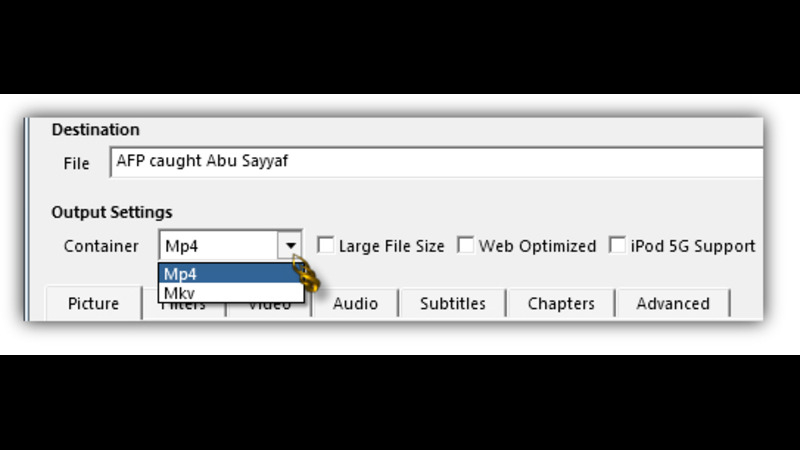
6단계: 변환 과정 시작
- 인터페이스 상단에 있는 "Start Encode" 버튼을 클릭합니다.
- Handbrake는 WMV 파일을 MP4로 변환하기 시작합니다. 소요 시간은 파일 크기 및 컴퓨터 성능에 따라 다릅니다.
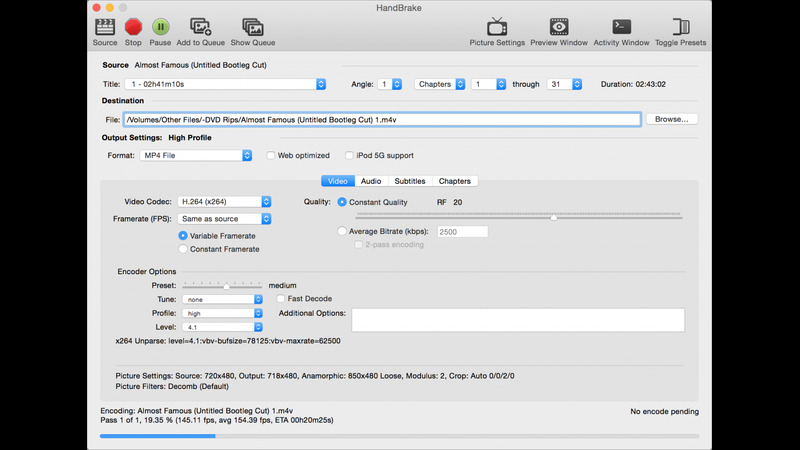
변환 완료 후, 지정된 대상 폴더에서 새로운 MP4 파일을 찾을 수 있으며, 호환 가능한 모든 장치나 플랫폼에서 사용할 준비가 됩니다. Handbrake는 파일 크기를 관리 가능하게 유지하면서 고품질 변환을 보장합니다.
파트 2. Handbrake WMV에서 MP4로 변환을 위한 최고의 대안 도구
Handbrake는 WMV를 MP4로 변환하는 데 탁월한 도구이지만, HitPaw Univd (HitPaw Video Converter)는 사용자 친화적이고 효율적인 대안을 제공합니다. 이 다기능 소프트웨어는 다양한 형식을 지원하며 비디오 변환 경험을 향상시키는 수많은 기능을 제공합니다.
HitPaw Univd를 선택하는 이유는 무엇인가요?
- 사용의 용이성: HitPaw Univd는 직관적인 인터페이스를 제공하여 초보자도 접근하기 쉽습니다. 직관적인 디자인은 누구나 불편 없이 사용 방법을 빠르게 배울 수 있도록 보장합니다.
- 고품질 출력: 변환 중 원본 비디오의 선명도와 세부 사항을 유지하면서 품질 손실을 최소화합니다.
- 빠른 변환 속도: 변환 과정을 가속화하기 위해 고급 알고리즘을 활용합니다. 이를 통해 빠르고 효율적인 파일 변환을 할 수 있습니다.
- 일괄 변환: 동시에 여러 파일을 변환하여 시간을 절약할 수 있으므로 비디오를 처리해야 하는 사용자에게 편리합니다.
- 추가 기능: 비디오 편집 등을 포함하여 다양한 멀티미디어 요구에 대한 포괄적인 툴킷을 제공합니다.
HitPaw Univd로 WMV를 MP4로 변환하는 단계
1단계: HitPaw Univd 다운로드 및 설치
소프트웨어를 다운로드하고 화면의 지시에 따라 HitPaw Univd를 설치합니다.
2단계: HitPaw Univd 열기 및 WMV 파일 가져오기
HitPaw Univd를 시작합니다.
"Add Files" 버튼을 클릭하여 WMV 파일을 가져옵니다.

3단계: 출력 형식으로 MP4 선택
가져온 파일 옆의 형식 아이콘을 클릭합니다.
"Video" 탭에서 "MP4"를 출력 형식으로 선택합니다.

4단계: 변환 시작
"Convert" 버튼을 클릭하여 변환 과정을 시작합니다.
HitPaw Univd는 WMV 파일을 MP4로 변환을 시작합니다.

파트 3. WMV를 MP4로 변환할 수 있는 7가지 앱
WMV를 MP4로 변환할 때, 이 과정을 간단하고 효율적으로 수행할 수 있는 다양한 앱이 있습니다. 각각 고유한 기능과 장점을 가진 7가지 추천 앱을 소개합니다.
1. VidCompact
VidCompact는 간편함과 효율성으로 유명한 인기 있는 비디오 변환 앱입니다. 빠르고 직관적인 변환 솔루션이 필요한 사용자에게 적합하며, 사용자 친화적인 인터페이스 덕분에 초보자도 쉽게 WMV를 MP4로 변환할 수 있습니다.
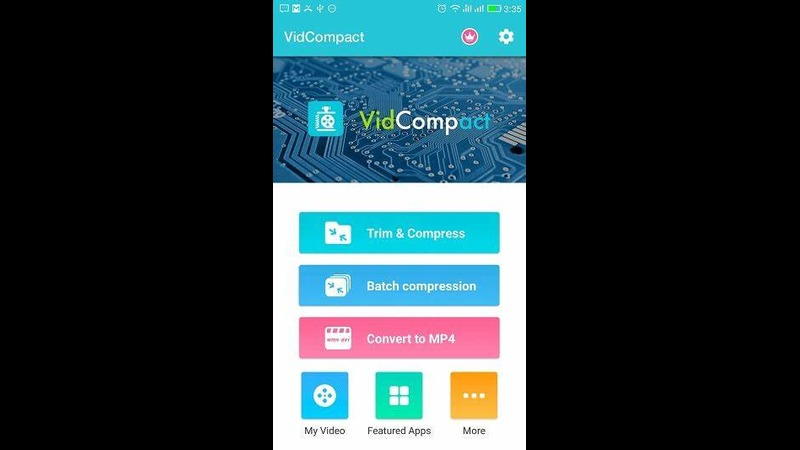
장점
- 초보자도 쉽게 사용할 수 있는 직관적인 인터페이스.
- 다양한 비디오 형식 지원.
- 빠른 변환 속도와 우수한 품질 출력.
단점
- 다른 앱에 비해 고급 편집 기능이 제한적임.
2. VidSoftLab
VidSoftLab은 WMV를 MP4로 변환하는 강력한 기능을 제공하는 또 다른 훌륭한 선택지입니다. 고급 설정과 고품질 출력을 원하는 사용자에게 적합하며, 다양한 변환 작업을 수행할 수 있는 다재다능한 앱입니다.
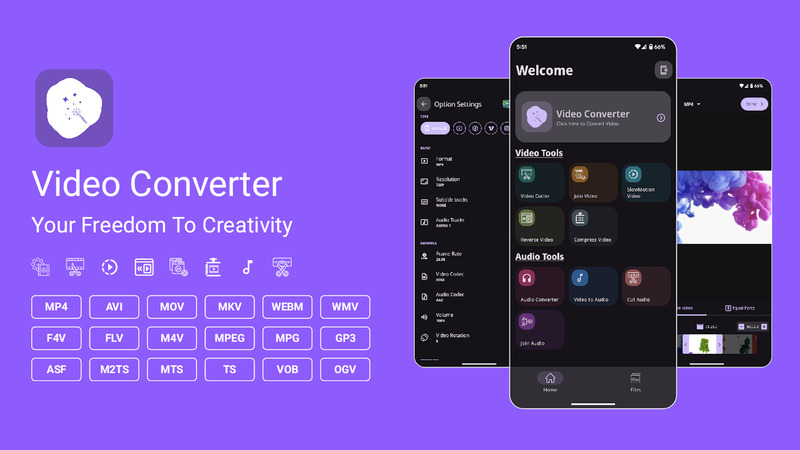
장점
- 최소한의 품질 손실로 고품질 비디오 변환 가능.
- 여러 파일을 동시에 변환할 수 있는 일괄 변환 기능 지원.
- 기본적인 편집 기능이 포함된 통합 비디오 편집기 제공.
단점
- 무료 버전에서는 기능이 제한되며, 모든 기능을 사용하려면 유료 버전을 구매해야 함.
3. Total Video Converter
Total Video Converter는 다양한 비디오 형식과 변환 작업을 지원하는 종합적인 도구입니다. 비디오 편집, DVD 굽기 등 추가 기능까지 제공하여 다목적 변환 솔루션을 원하는 사용자에게 적합합니다.
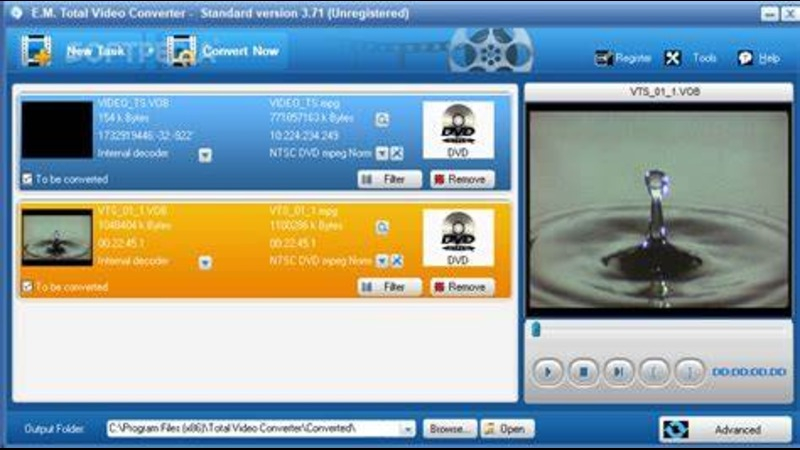
장점
- WMV 및 MP4를 포함한 다양한 형식 지원.
- 고속 변환을 지원하며 품질 손실 없음.
- 비디오 편집 및 DVD 굽기 기능 포함.
단점
- 사용자 인터페이스가 초보자에게는 다소 복잡할 수 있음.
4. Any Video Converter
Any Video Converter는 다양한 형식을 지원하는 강력한 비디오 변환 도구입니다. 고품질 출력 및 DVD 굽기, YouTube 다운로드 기능까지 포함되어 있어 다목적 미디어 관리가 가능합니다.

장점
- 다양한 비디오 형식 지원.
- 고품질 출력과 맞춤형 설정 제공.
- 내장된 DVD 굽기 및 YouTube 다운로드 기능 포함.
단점
- 일부 앱에 비해 변환 속도가 느릴 수 있음.
5. AVC (Any Video Converter)
AVC, 또는 Any Video Converter로 알려진 이 프로그램은 비디오 변환 및 기타 다양한 기능을 제공합니다. 여러 비디오 형식을 처리하고, 온라인 비디오를 다운로드하며, 기본적인 편집 작업을 효율적이고 쉽게 수행할 수 있는 도구를 찾는 사용자에게 탁월한 선택입니다.
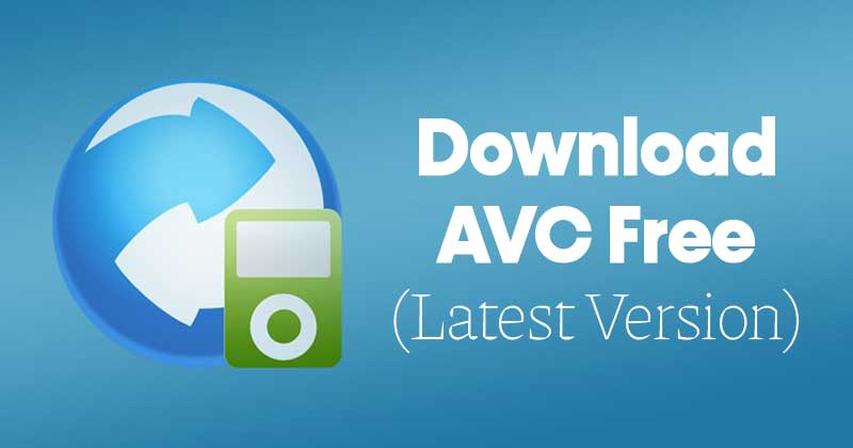
장점
- 다양한 비디오 형식을 지원.
- 비디오 편집 도구 및 효과 포함.
- 여러 온라인 플랫폼에서 비디오 다운로드 가능.
단점
- 초보자에게는 인터페이스가 다소 혼란스러울 수 있음.
6. Media Converter
Media Converter는 빠르고 간편한 비디오 변환을 위해 설계된 직관적인 앱입니다. 복잡한 설정 없이 WMV를 MP4로 변환하려는 사용자에게 적합합니다. 단순하고 직관적인 인터페이스를 제공하여 원활한 사용자 경험을 보장하며, 비디오 변환을 번거로움 없이 수행할 수 있습니다.

장점
- 간단하고 직관적인 인터페이스.
- 다양한 비디오 형식 지원.
- 빠른 변환 속도와 양호한 출력 품질.
단점
- 고급 기능 및 사용자 지정 옵션이 제한적임.
7. Format Factory
Format Factory는 비디오뿐만 아니라 오디오 및 이미지 형식도 지원하는 강력한 변환 도구입니다. 여러 유형의 미디어 파일을 변환하려는 사용자에게 적합한 종합적인 솔루션입니다. 추가 도구와 정기적인 업데이트를 통해 Format Factory는 신뢰할 수 있는 선택으로 남아 있습니다.
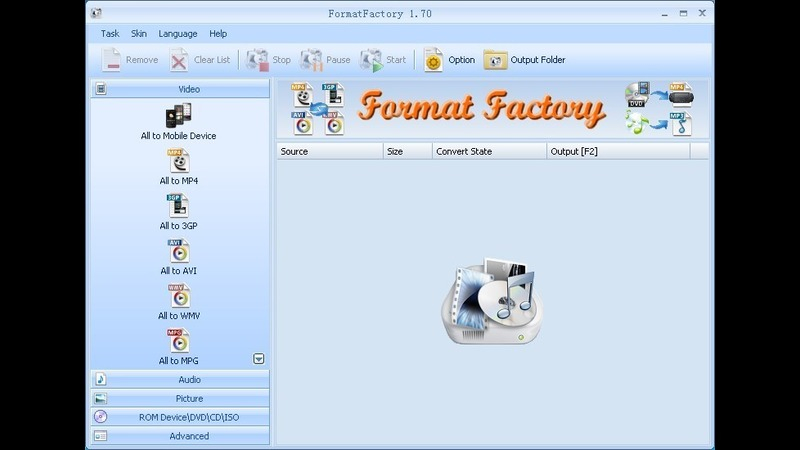
장점
- WMV 및 MP4를 포함한 폭넓은 형식 지원.
- 비디오 병합 및 파일 복구와 같은 추가 도구 제공.
- 정기적인 업데이트가 제공되는 무료 프로그램.
단점
- 무료 버전에서는 광고가 많아 불편할 수 있음.
결론
Handbrake를 사용하여 WMV를 MP4로 변환하는 과정은 간단하며, 비디오의 호환성과 재생 성능을 향상시킬 수 있습니다. 제공된 자세한 단계를 따르면 높은 품질의 결과를 쉽게 얻을 수 있습니다.
하지만, 더 사용자 친화적이고 다양한 기능을 갖춘 대안을 찾고 있다면 HitPaw Univd를 고려해 보십시오. 직관적인 인터페이스, 빠른 변환 속도 및 추가 기능을 제공하여 모든 비디오 변환 요구를 충족시키는 뛰어난 선택이 될 것입니다.








 HitPaw FotorPea
HitPaw FotorPea HitPaw VikPea
HitPaw VikPea HitPaw VoicePea
HitPaw VoicePea 



이 문서 공유하기:
제품 등급을 선택하세요:
김희준
편집장
프리랜서로 5년 이상 일해왔습니다. 새로운 것들과 최신 지식을 발견할 때마다 항상 감탄합니다. 인생은 무한하다고 생각하지만, 제 자신은 한계를 모릅니다.
모든 기사 보기댓글 남기기
HitPaw 기사에 대한 리뷰 작성하기